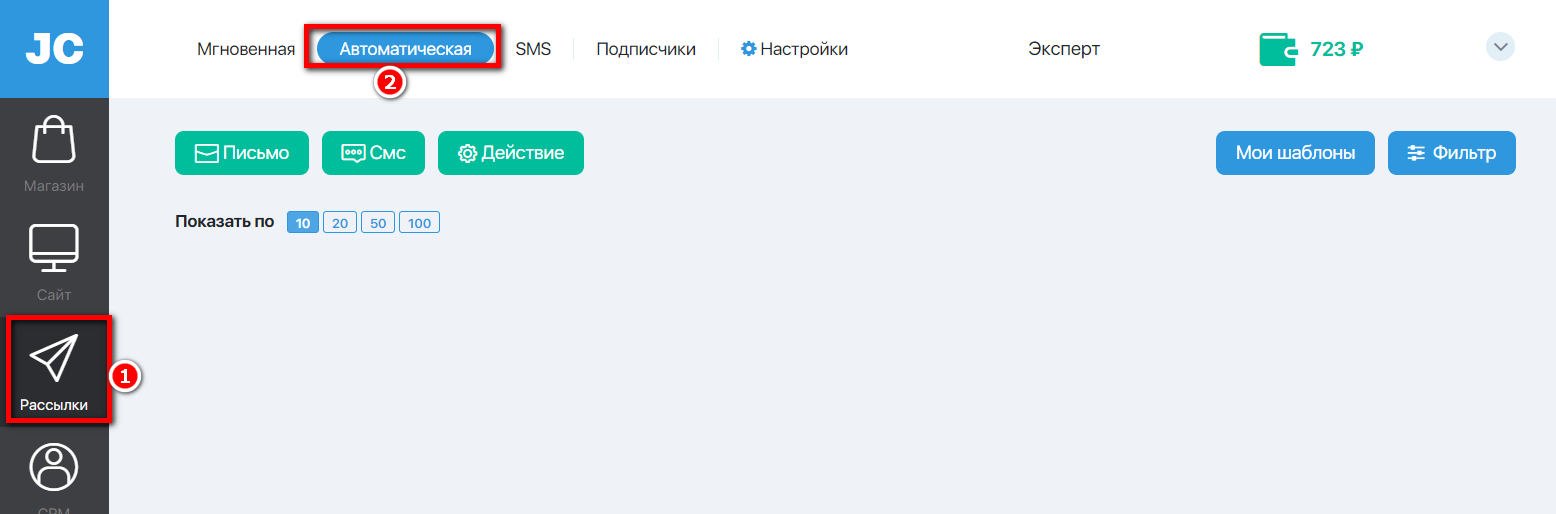Содержание
Автоматическая цепочка — это последовательность писем, sms и действий, которая выполняется автоматически после подписки на рассылку.
Чтобы перейти к работе с автоматическими цепочками необходимо выбрать в главном меню пункт Рассылка, при клике по нему откроется подменю, где надо выбрать пункт Автоматическая.
Если вы только начинаете работу с рассылкой, и у вас нет настроенных авто-цепочек, то сразу откроется страница Автоматическая цепочка, которая будет иметь вид как на рисунке выше.
Если цепочки настроены, то при выборе пункта меню Рассылка -> Автоматическая появится всплывающее окно фильтра, позволяющее выбрать, какие события показывать.
Фильтр
Фильтр позволяет выбрать события автоматической цепочки по определенным критериям.
При открытии фильтр выглядит следующим образом:

Поля фильтра:
- Дата периода с… по… — позволяет задавать диапазон дат с помощью календаря

- Группа контактов – позволяет выбрать события, привязанные к определенной группе контактов.
- Название – позволяет выбрать события, содержащие в названии заданный фрагмент текста.
- Чекбокс Показывать удаленные события позволяет вывести события, которые были удалены.
При клике по пункту Реклама, откроется дополнительное меню фильтра:

Данный фильтр позволяет отобрать показатели открываемости и кликабельности рассылки в разрезе по рекламным каналам.
Можно отфильтровать рассылки по:
- каналу;
- источнику;
- рекламной кампании;
- рекламному объявлению;
- ключевым словам.
Дополнительно, с помощью радиокнопки, можно указать, искать по первому или по последнему клику.
Заполнять все поля фильтра не обязательно. Необходимо задать значения фильтра и нажать кнопку Искать. В таблицу будут выведены записи, отвечающие условиям фильтрации.
Чтобы вывести полную таблицу событий необходимо нажать кнопку Фильтр, а затем Очистить.
Основное окно
Форма Автоматическая цепочка позволяет:
- добавлять, редактировать, копировать и удалять письма в цепочке;
- добавлять, редактировать и удалять sms в цепочке;
- добавлять, редактировать и удалять действия в цепочке;
- просматривать статистику по каждому событию цепочки;
- создавать неразрывные цепочки.
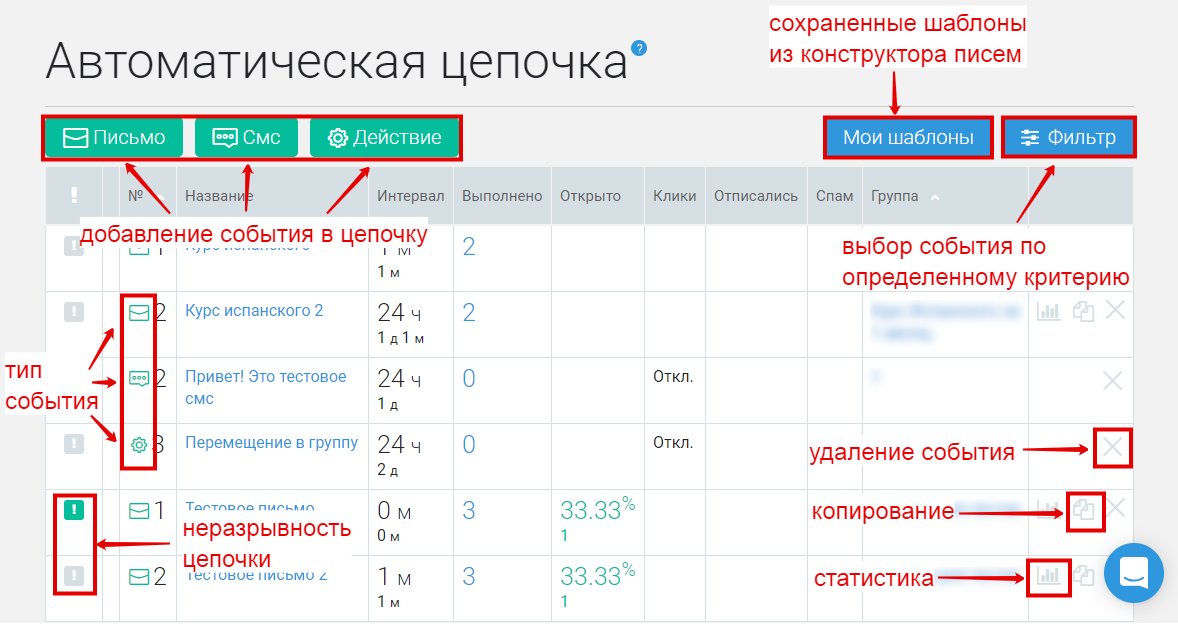
Письмо
Письмо автоматической цепочки – это письмо, которое отправляется подписчику через определенное время после подписки на рассылку либо после выполнения предыдущего события цепочки.
Именно через письмо автоматической цепочки подписчики получают магнит (бесплатный продукт), ради которого они оставили свои контактные данные в подписной форме.
Sms
Sms — небольшое текстовое сообщение, которое будет отправлено на указанный в карточке контакта номер телефона.
Обратите внимание! Sms-сообщения являются платными. Отправка sms будет возможна только, если на балансе есть требуемая сумма. Если средств недостаточно, то цепочка пропустит отправку sms и перейдет к следующему событию. Все правила отправки sms смотрите в соответствующей статье.
Действие
С помощью Действия можно автоматически добавить контакт в другие группы и/или исключить из групп. Такое поведение удобно, если необходимо перевести контакт в другую цепочку после окончания текущей.
Добавление и редактирование событий цепочки
Все события добавляются в цепочку последовательно друг за другом и таким же образом выполняются, начиная от момента подписки контакта в группу.
В верхней части окна расположены кнопки Письмо, Sms, Действие, при клике по которым происходит переход к форме добавления нового события в цепочку — соответственно письма, sms или действия.
Если необходимо добавить письмо, частично копирующее одно из существующих, то вместо добавления нового письма можно кликнуть по кнопке копирования, расположенной в последнем столбце таблицы и отредактировать открывшееся письмо.
Для редактирования события необходимо кликнуть по его названию в колонке Название.
Статистика
Основные статистические данные по каждому событию выводятся непосредственно в таблице. Для писем это колонки Выполнено, Открыто, Клики, Отписались, Спам. Для sms — колонки Выполнено, Открыто. Для действия — колонка Выполнено.
Для писем автоматической цепочки можно посмотреть более детальную аналитику при клике по кнопке Статистика, расположенной в последнем столбце таблицы.
Неразрывная цепочка
Если вы не хотите, чтобы во время получения автоматической цепочки подписчик получал ваши мгновенные письма, то можно настроить так называемую «неразрывную цепочку». Это делается с помощью кнопки с восклицательным знаком в левом столбце. Необходимо кликнуть по кнопке возле каждого элемента, которые не должны разбиваться мгновенными письмами. Восклицательный знак изменит цвет с серого на зеленый, и элементы будут объединены в неразрывную цепочку.
Эта функция удобна, например, когда в авто-цепочке настроена продающая серия писем. Чтобы не отвлекать в этот момент подписчика другими предложениями, такие продающие письма лучше делать неразрывными.
Удаление событий из цепочки
Для удаления события служит кнопка с крестиком в крайнем правом столбце. Необходимо нажать на него и потом ОК в окне подтверждения.
FAQ (ответы на частые вопросы)
Расскажем про настройки для следующей задачи, далее вы сможете настроить умную рассылку по аналогии.
Необходимо сделать последовательность автоматических писем:
1) После подписки уходит письмо-1 со ссылкой.
1.2) Если переход по ссылке в письме-1 был, то через 24ч. отсылается письмо-2.1.
1.3) Если перехода по ссылке в письме-11 не было, то через 24ч. отсылается письмо-2.2
Это можно сделать так:
- Создайте отдельную группу контактов (назовем ее группа А).
- Создайте отдельную группу контактов (назовем ее группа Б).
- Для группы А в разделе Рассылка — Автоматическая создайте Ваше первое письмо.
- В этом письме в режиме «визуальный редактор» нажмите вот сюда:
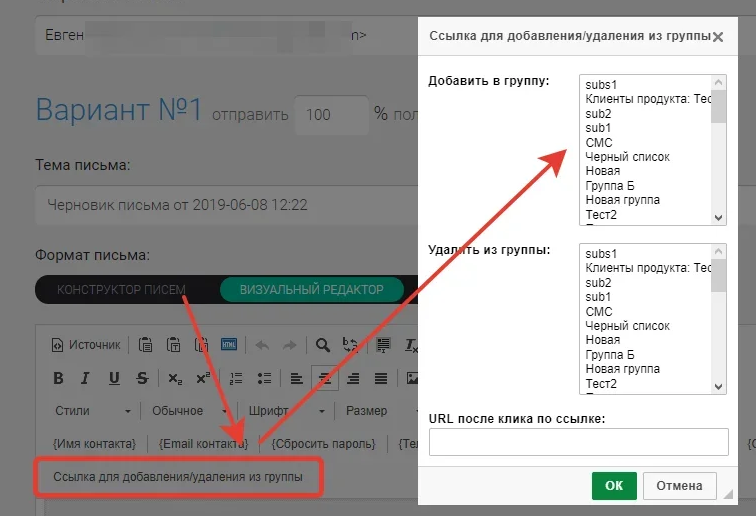
- в поле «добавить в группы» выберите Группу Б, а в поле «URL после клика по ссылке:» вставьте Вашу ссылку, которая должна быть в письме, нажмите «ОК».
- В письмо добавится длинная ссылка с параметрами — вырежьте ее; выделите текст, при нажатии на который должен быть переход по ссылке, нажмите вот сюда:
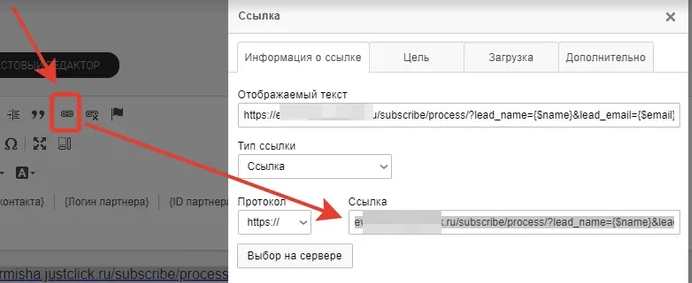
и в поле «Ссылка» вставьте вырезанную Вами длинную ссылку. Таким образом получаем письмо со ссылкой, при переходе по которой человек будет попадать в группу Б. - Далее для группы А создаем второе письмо и у него на вкладке «Ограничения» в поле «Исключить по группам:» выбираем группу Б — таким образом те, кто нажал на ссылку в первом письме и добавился в группу Б, будут исключены из получателей этого письма.
- И последнее, для группы Б создаем отдельное письмо с интервалом 24 часа после подписки. Это будет письмо для тех, кто нажал на ссылку.
В целом получится то, что Вам нужно, но с некоторыми оговорками, избежать которых при текущей логике работы инструментов сервиса, увы, не получится. А именно:
Если человек нажмет на ссылку в первом письме не сразу, а больше, чем через сутки после его получения, то он получит и второе письмо для группы А и письмо для группы Б.
Письмо для группы Б будет отправляться через 24 часа именно от нажатия человеком на ссылку в письме, а не через 24 часа после отправки первого письма для группы А.
Иногда в полученных на почту письмах можно увидеть, что футер отображается в шапке письма. Это говорит о некорректной верстке кода письма. Такая ошибка возникает, когда в коде закрывающие теги </body></html> либо повторяются дважды, либо стоят не в конце кода письма, а вначале или середине.
Чтобы исправить ошибку с некорректным отображением письма:
- Войдите в настройки письма, с которым наблюдается проблема, и нажмите на «Источник» на панели редактора. Отобразится весь html-код.
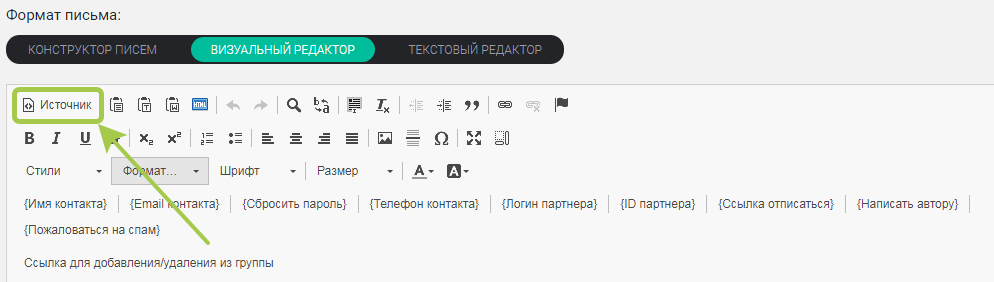
- В коде, с помощью браузерного поиска (Ctrl+F), найдите теги </body> и </html>.
На скриншоте ниже, строка браузерного поиска показана на примере браузера Google Chrome. В каждом браузере эта строка будет отображаться немного по-разному и в разных частях экрана (например, может отображаться слева внизу экрана).
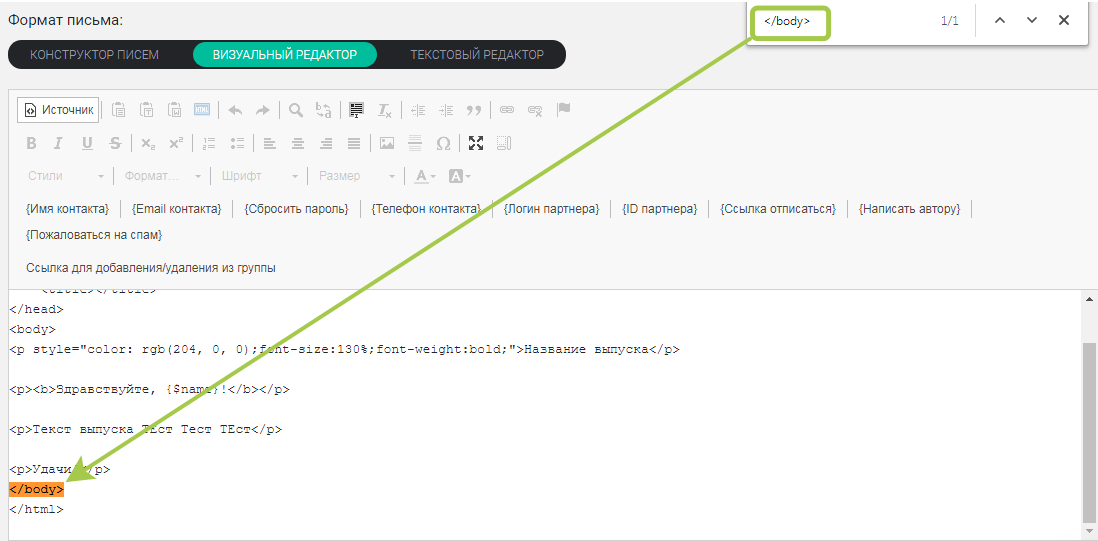
- Если данные теги отображаются не только в самом конце кода, но и в другой части кода, то их нужно удалить и оставить только в конце. Также, если закрывающих тегов нет совсем, их нужно добавить в конце кода письма.
- После этого сохраните настройки или скопируйте исправленный код для создания нового письма.
Обращаем ваше внимание на то, что корректный html-код должен иметь основные открывающие и закрывающие теги (повторяющиеся только один раз) и выглядит такой код таким образом (схематический пример):
<html>
<head>
<title></title>
</head>
<body>
…Основное сообщение. Тело письма…
</body>
</html>
Для этого:
- Вначале нажмите на иконку статистики напротив нужного письма.

- Откроется страница с аналитикой по выбранному письму. На этой странице вы увидите показатели (Отправлено/Открыто/Не открыто/Кликнули/Не кликнули/Отписались/Ошибок/Спам). Если нажать на цифру процентов в каждом показателе, то откроется список подписчиков, которые совершали данные действия с письмом.

- Например, если подписчики открывали/не открывали письмо, то в колонках «Открыто»/»Не открыто» будет отображаться цифра. Нажмите на эту цифру процентов, тогда откроется список подписчиков открывших/не открывших письмо.
- После этого, при необходимости, вы сможете произвести нужные действия со списком, нажав на иконку шестеренки.
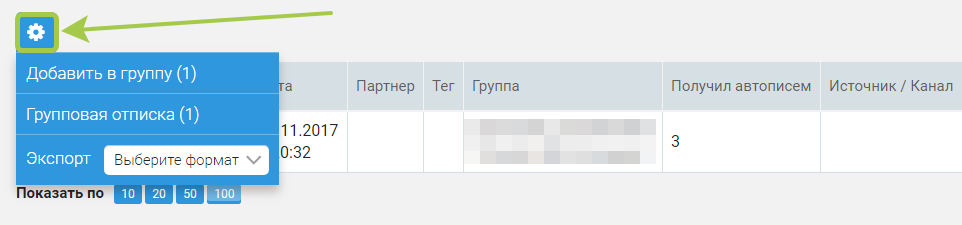
Письмо отправится, если его добавить последним в существующей цепочке, и не ставить ограничения во вкладке «Ограничения». В этом случае оно сразу же уйдет всем старым подписчикам.
Также, можно поставить ограничения по дате (во вкладке «Ограничения»), чтобы письмо старым подписчикам не отправлялось (если в этом есть необходимость).
Расскажем про настройки для следующей задачи, далее вы сможете настроить умную рассылку по аналогии.
Необходимо сделать последовательность автоматических писем:
1) После подписки уходит письмо-1 со ссылкой.
1.2) Если переход по ссылке в письме-1 был, то через 24ч. отсылается письмо-2.1.
1.3) Если перехода по ссылке в письме-11 не было, то через 24ч. отсылается письмо-2.2
Это можно сделать так:
Создайте отдельную группу контактов (назовем ее группа А).
Создайте отдельную группу контактов (назовем ее группа Б).
Для группы А в разделе Рассылка — Автоматическая создайте Ваше первое письмо.
В этом письме в режиме «визуальный редактор» нажмите вот сюда:
в поле «добавить в группы» выберите Группу Б, а в поле «URL после клика по ссылке:» вставьте Вашу ссылку, которая должна быть в письме, нажмите «ОК».
В письмо добавится длинная ссылка с параметрами — вырежьте ее; выделите текст, при нажатии на который должен быть переход по ссылке, нажмите вот сюда:
и в поле «Ссылка» вставьте вырезанную Вами длинную ссылку. Таким образом получаем письмо со ссылкой, при переходе по которой человек будет попадать в группу Б.
Далее для группы А создаем второе письмо и у него на вкладке «Ограничения» в поле «Исключить по группам:» выбираем группу Б — таким образом те, кто нажал на ссылку в первом письме и добавился в группу Б, будут исключены из получателей этого письма.
И последнее, для группы Б создаем отдельное письмо с интервалом 24 часа после подписки. Это будет письмо для тех, кто нажал на ссылку.
В целом получится то, что Вам нужно, но с некоторыми оговорками, избежать которых при текущей логике работы инструментов сервиса, увы, не получится. А именно:
Если человек нажмет на ссылку в первом письме не сразу, а больше, чем через сутки после его получения, то он получит и второе письмо для группы А и письмо для группы Б.
Письмо для группы Б будет отправляться через 24 часа именно от нажатия человеком на ссылку в письме, а не через 24 часа после отправки первого письма для группы А.
Почему футер письма отображается в шапке?»
Иногда в полученных на почту письмах можно увидеть, что футер отображается в шапке письма. Это говорит о некорректной верстке кода письма. Такая ошибка возникает, когда в коде закрывающие теги